
Kõige tavalisem on see, et meie majas on Interneti-ühendus stabiilne ja töötab õigesti. Seega, kui meil hakkab WiFi-ga probleeme tekkima, näiteks et ühendus aeglustub või katkeb ilma seda selgitavate tehniliste probleemideta, võime hakata kahtlustama, et on keegi, kellel on juurdepääs meie võrgule. Nii et me tahame teada, kas see on nii.
Hea osa on see, et võimuks on olnud palju võimalusi kas keegi varastab meie WiFi-d. Nii näeme, kas meie võrguga on ühendatud keegi väljaspool kodu. Seega saame selle nimel tegutseda.
Praegu on kellelgi tänu igasuguste tööriistade väljatöötamisele lihtsam kui kunagi varem juurdepääs meie WiFi-võrgule. Seetõttu on hea, et me oleme selle suhtes valvsad ja kontrollime, kas leidub kedagi, kellel oleks volitamata juurdepääs. Peamised sellele viitavad sümptomid on juba varem mainitud. Võib-olla ühendus muutub palju aeglasemaks või langeb väga sageli.

Kuidas teada saada, kas keegi varastab minu WiFi
Praegu on meil saadaval erinevad meetodid, mis võimaldavad meil seda kontrollida. Mõnda saame kasutada rakendused, mis on saadaval Windowsi, iOS-i või isegi Android-telefonidele, mille abil seda teavet saada. Järgmisena mainime täpsemalt võimalusi, mis meil selles osas on olemas.
Ruuteri kasutamine
Alustame viisist, mis on väga lihtne, kuid võib olla väga tõhus. Kuna väga visuaalselt näeme, kas on keegi, kellel on juurdepääs meie WiFi-võrgule. Ühendame lahti kõik seadmed, mille oleme sel hetkel ühendanud traadita võrku, olgu see arvuti või mobiiltelefon. Niisiis, peame vaatama ruuteri tulesid.
Kui pärast kõigi seadmete lahtiühendamist näeme, et ruuteris WiFi-d tähistav tuli vilgub pidevalt, see tähendab, et andmeedastus on endiselt olemas. Seetõttu on keegi, kes seda võrku kasutab. Mis aitab meil oma kahtlusi kinnitada.
Tööriistad Windowsi jaoks
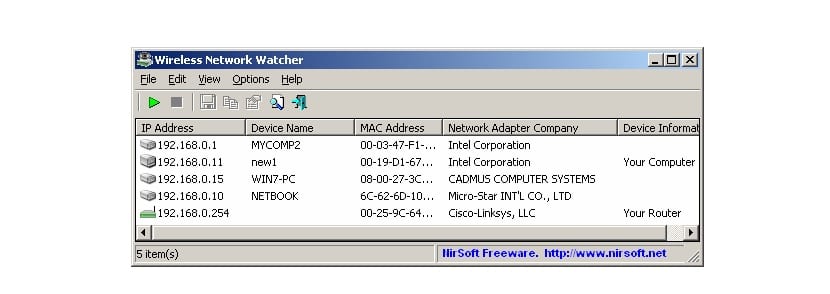
Kui tahame selles osas täielikku turvalisust, võime kasutada mõningaid arvutile kättesaadavaid rakendusi. Alustame valikutest, mille saame Windowsis lihtsal viisil alla laadida. Üks tuntumaid ja usaldusväärsemaid selles valdkonnas on traadita võrgu jälgija. See on tööriist, mis vastutab sel ajal teie võrku ühendatud seadmete skannimise ja kontrollimise eest.
Selle skannimise ajal näitab see meile ekraanil seadmeid, mis on praegu meie WiFi-ga ühendatud. Koos iga seadmega annab see meile teavet, näiteks IP- või MAC-aadress. Et saaksime igaühe tuvastada ja seeläbi teada, millised neist on meie omad. Seega saame kindlaks teha, kas on mõni neist, kes ei kuulu meile.
Seetõttu näeme, kas on keegi, keda me ei tunne või kes ei kuulu meie koju, kes kasutab meie traadita võrku. See kinnitab kahtlusi, mis meil olid, ja saame selle nimel tegutseda. Üks neist võib olla muutke oma kodu WiFi parooli. See võib aidata ja see inimene ei saa enam võrguga ühendust luua. Samuti saame ruuteri konfigureerida nii, et takistame muule MAC-aadressile kui meie seadmetele võrku juurdepääsu. Artikli lõpus näitame teile.
Traadita võrgu vaaturi kohta saate lisateavet ja saate selle arvutisse alla laadida aadressilt seda linki. Windowsi arvutite jaoks on meil saadaval veel üks võimalus, mis täidab sarnast eesmärki, milleks on teha kindlaks, kas keegi kasutab meie WiFi-d. Seda teist tööriista nimetatakse Microsoft Network MonitoriksEt saate alla laadida sellelt lingilt.
Maci tööriistad

Apple'i arvuti, nii sülearvuti kui ka lauaarvuti kasutajatele on meil veel üks tööriist, mis aitab. Sel juhul on see Wireshark, mis võib tunduda paljudele teist tuttav. See on rakendus, mis on turul olnud pikka aega saadaval. Selle eesmärk on tuvastada, kas meie maja WiFi-võrguga on mingil hetkel ühendatud sissetungija.
Seega, kui Wireshark on meie arvutisse alla laaditud, näeme, kas on keegi, kes ei kuulu meie majja, ühendatud nimetatud traadita võrguga. See on väga täielik tööriist annab meile palju teavet koduvõrgu kohta, sealhulgas kui keegi on võrgus. See aitab meil näha, kas see on tõesti nii, et teine inimene on ühendanud.
Neile, kes on huvitatud Wiresharki kasutamisest oma Macis, saavad nad selle alla laadida see link. See rakendus on ühilduv ka Windows 10-ga, juhul kui keegi teist on huvitatud selle hankimisest. See töötab probleemideta.
Maci puhul on meil saadaval veel üks tööriist, mis töötab ka kasutajatele, kelle operatsioonisüsteem on Linux, mis on Angry IP Scanner. Selle nimi annab meile juba ettekujutuse selle toimimisest. See vastutab konkreetse WiFi-võrgu skannimise eest ja näeme sellega ühendatud seadmete IP-aadressi. On saadaval alla laadida siit.
Tööriistad Androidile ja iOS-ile

Meil on ka võimalus tea, kas keegi varastab meie mobiiltelefonist kodus WiFi-d. Selleks peame kasutama rakendust, mis pakub meile seda teavet. Hea võimalus, mis on saadaval nii Androidile kui ka iOS-ile, on rakendus nimega Fing. Saate selle alla laadida siin iOS-is. Kuigi see on saadaval siin Androidile
Fing on skanner, mis seda teeb tuvastage kõik WiFi-võrku ühendatud seadmed. Kui oleme selle telefoni alla laadinud, peame vaid ühendama kõnealuse võrguga ja alustama analüüsi. Mõne sekundi pärast näitab see meile kõiki sellega ühendatud seadmeid.
Nii et meil on väga lihtne kindlaks teha, kas keegi on meie võrguga ühendatud. Me näeme seadme nimi ja selle MAC-aadressmuude andmete hulgas. Teave, mis on meile kasulik, kuna võime aadressi blokeerida ja takistada selle võrguga ühenduse loomist.
Konfigureerige ruuter
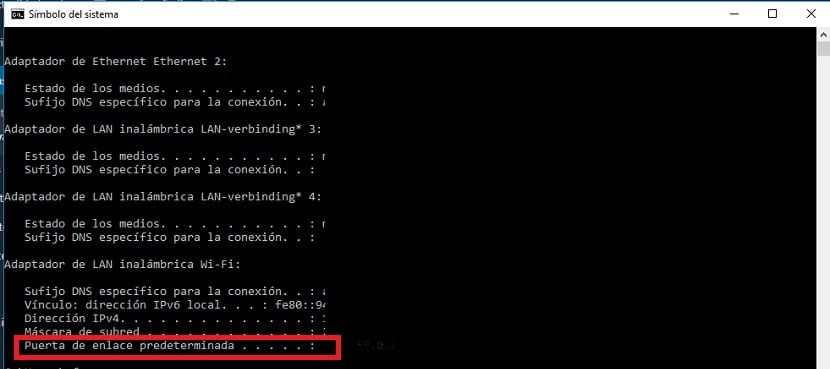
Nagu me eespool ütlesime, saame konfigureerige meie majas ruuter nii, et MAC-aadresse pole ühendatud mis ei kuulu meie seadmetesse. Nii saame takistada kedagi, keda me ei soovi oma kodus või töökohal WiFi-ga ühendada. Peate astuma paar sammu.
Peame ruuterisse sisenema. Selle konfigureerimiseks Windowsis peate kirjutage brauseri lüüs (See on tavaliselt 192.168.1.1). Kuid kui soovite selles veenduda, minge oma arvuti otsingukasti ja tippige "cmd.exe", mis avab käsuviiba akna. Kui see avaneb, kirjutame "ipconfig" ja siis ilmuvad ekraanile andmed. Peame vaatama jaotist "Vaikelüüs".
Kopeerime selle näitaja brauserisse ja vajutame sisestusklahvi. Seejärel viib see meie ruuteri konfiguratsiooni. The kasutajanimi ja parool on tavaliselt ruuteri enda standardvarustusesja on tavaliselt kirjutatud allservas olevale kleebisele. Nii et seda on lihtne teada. Me siseneme ja kui sees on DHCP sektsioon, on veel üks nimi "log", milles näeme ühendatud seadmeid.
Näeme nende kohta andmeid, näiteks IP-aadress või MAC-aadress pluss allkiri seadme (teiste hulgas kas Windows, Mac, iPhone või Android). See aitab meil tuvastada, kas on olnud keegi, kes on ühendust võtnud. Lisaks saame ruuteri konfigureerida blokeerima need MAC-aadressid, mis ei kuulu meie seadmetesse.